Word怎么调整文字间距?文字间距设置方法
我们在使用word排版的时候,需要对word字间距进行一些调整,使得排版更加好看。那么Word怎么调整文字间距?下面小编就为大家介绍文字间距设置方法,来看看吧
我们在利用Word进行编辑时,往往会遇到这样的情况,字与字挤到了一起,影响美观,这主要是因为字间距太小造成的,下面小编就为大家介绍文字间距设置方法,来看看吧!
步骤
1、首先先找到桌面上的Word文档
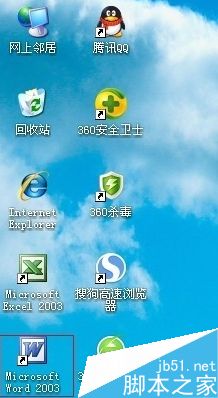
2、双击打开
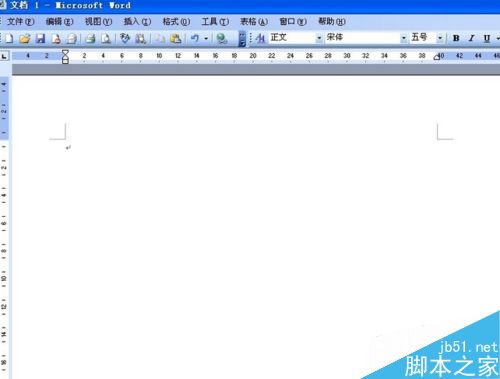
3、随便找一段文字粘贴过来
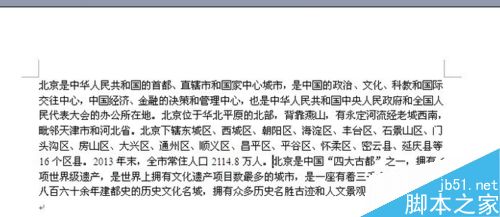
4、选中要调整的那一部分
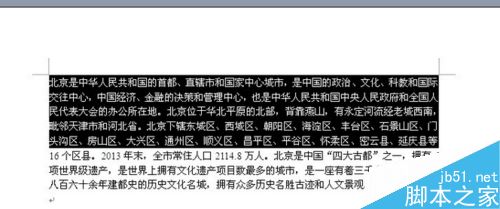
5、在文字上右击,会看到一个字体选项
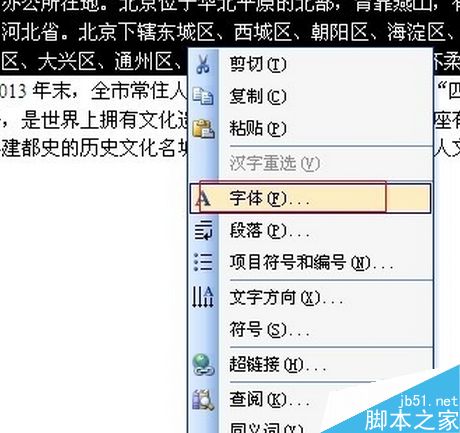
6、点开,会出来一个对话框,文字间距,根据自己的要求设定
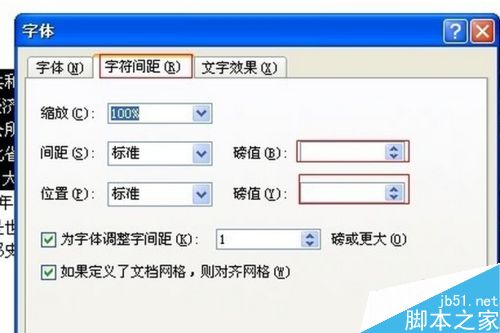
以上就是文字间距设置方法介绍,操作很简单的,大家按照上面步骤进行操作即可,操作很简单的,大家学会了吗?希望能对大家有所帮助!
栏 目:office激活
本文地址:https://www.fushidao.cc/wangzhanyunying/17133.html
您可能感兴趣的文章
- 06-25office2021永久免费激活方法
- 06-25office专业增强版2021激活密钥2023密钥永久激活 万能office2021密钥25位
- 06-25office2021年最新永久有效正版激活密钥免费分享
- 06-25最新office2021/2020激活密钥怎么获取 office激活码分享 附激活工具
- 06-25office激活密钥2021家庭版
- 06-25Office2021激活密钥永久最新分享
- 06-24Word中进行分栏文档设置的操作方法
- 06-24Word中进行文档设置图片形状格式的操作方法
- 06-24Word中2010版进行生成目录的操作方法
- 06-24word2007中设置各个页面页眉为不同样式的操作方法


阅读排行
推荐教程
- 11-30正版office2021永久激活密钥
- 11-25怎么激活office2019最新版?office 2019激活秘钥+激活工具推荐
- 11-22office怎么免费永久激活 office产品密钥永久激活码
- 11-25office2010 产品密钥 永久密钥最新分享
- 11-22Office2016激活密钥专业增强版(神Key)Office2016永久激活密钥[202
- 11-30全新 Office 2013 激活密钥 Office 2013 激活工具推荐
- 11-25正版 office 产品密钥 office 密钥 office2019 永久激活
- 11-22office2020破解版(附永久密钥) 免费完整版
- 11-302023 全新 office 2010 标准版/专业版密钥
- 03-262024最新最新office365激活密钥激活码永久有效






